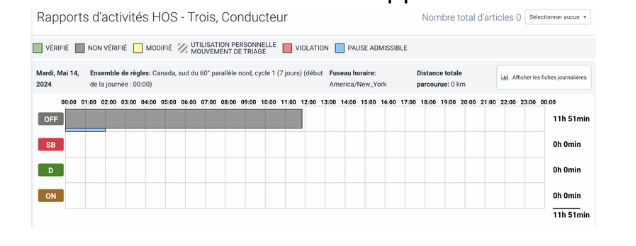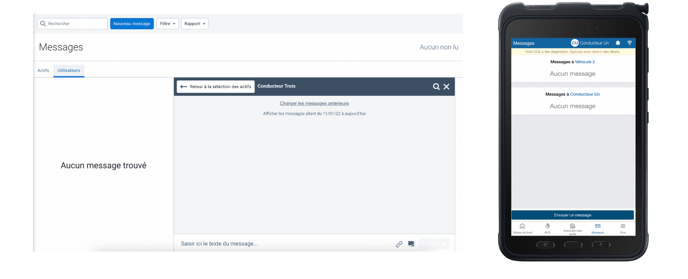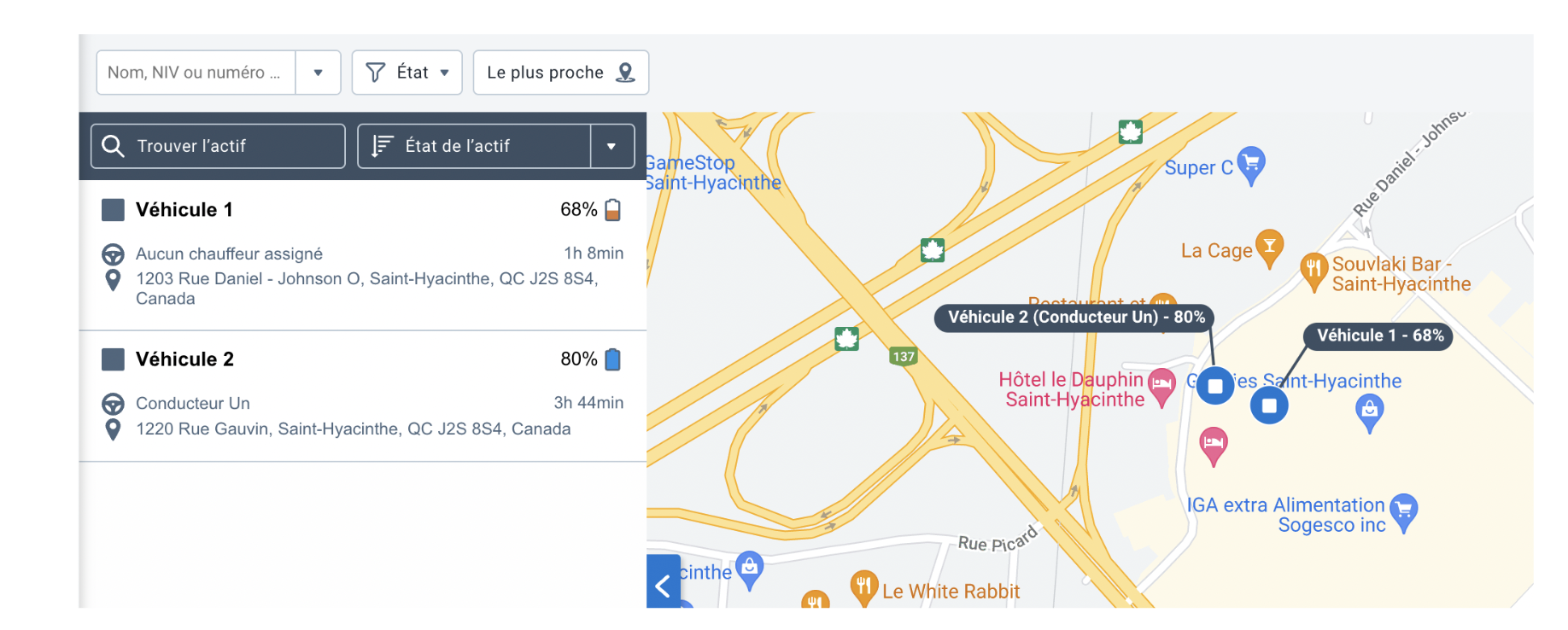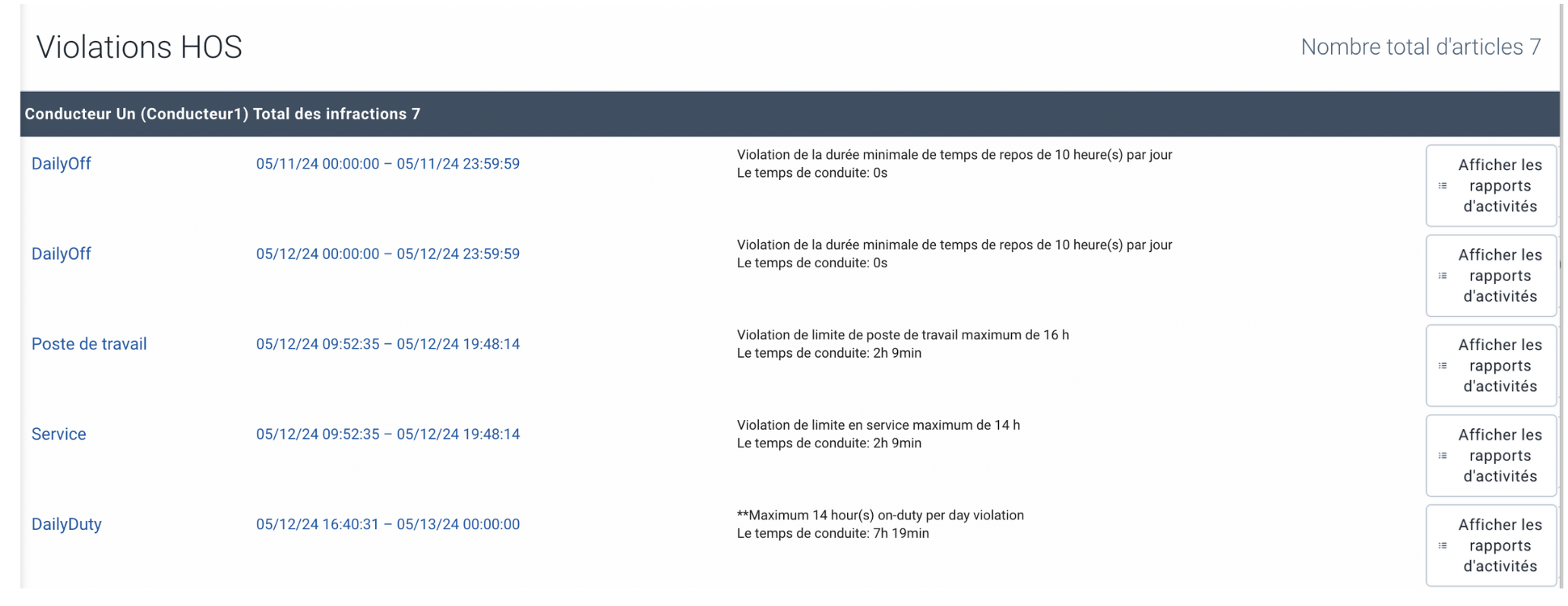Consulter les disponibilités de vos conducteurs
Il est possible de voir en temps réel les heures restantes pour la journée ainsi que pour le cycle de vos conducteurs.
1. Consulter les disponibilités
Pour consulter les heures restantes en fonction du cycle de vos conducteurs vous devez :
- Conformité > HOS > Disponibilités.
- Sélectionner le ou les conducteurs
- Appuyer sur « Appliquer les modifications ».

Important de noter que:
- Les disponibilités sont en temps réels, sauf si le conducteur est hors réseau.
- Lorsque le conducteur effectue une modification, il est nécessaire de rafraichir la page afin de voir les disponibilités corrigées.
- Les pauses peuvent affecter les disponibilités.
- Les statuts ignorés par un gestionnaire affecte les disponibilités.
2. Contenu des disponibilités
2.A. Les informations
Plusieurs informations sont disponibles :
- Le nom du conducteur
- Le statut actuel
- Le véhicule associé (le cas échéant)
- La date et l'heure du dernier changement de statut
- *Le cycle disponible demain

*Le cycle disponible demain ne tient pas en compte les heures de travail de la journée en cours (minuit à minuit).
2.B. Disponibilités en temps réels
Les heures disponibles sont affichées dans des colonnes identifiées par des icônes.

2.C. Les différentes sections.
Les conducteurs sont divisés en 2 sections distinctes, soit disponible et non disponible.
Disponible : Indique les conducteurs qui n'ont pas atteint leur nombre d'heures pour leur journée de travail, poste de travail ou leur cycle.
Non disponible : Indique les conducteurs dont les heures sont écoulées et qui ne peuvent conduire pour le moment .

2.D. Afficher les informations supplémentaires
Pour afficher les informations supplémentaires suivantes, appuyer sur la flèche à droite de l’icône du cycle.
Les informations supplémentaires qui seront affichées sont :
-
Nom du cycle actuel
-
Emplacement actuel du véhicule
-
Remorques actuellement associées (le cas échéant)
-
Expéditions (le cas échéant)

3.Raccourcis depuis les disponibilités
À droite de chaque conducteur, il est possible d’accéder à d’autres pages liés au conducteur en appuyant sur l’icône des trois points.

3.A Afficher les rapports d'activités
Permet un accès direct au rapport d’activités du conducteur.